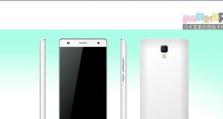从U盘启动Win8安装Win7系统教程(详细步骤教你用U盘在Win8上安装Win7系统)
在一些情况下,我们可能需要在已经安装了Windows8操作系统的计算机上安装Windows7系统。然而,由于Windows8的引导方式与之前的版本有所不同,我们需要通过U盘来启动并安装Windows7系统。本文将详细介绍如何使用U盘在已经安装了Windows8的计算机上安装Windows7系统。
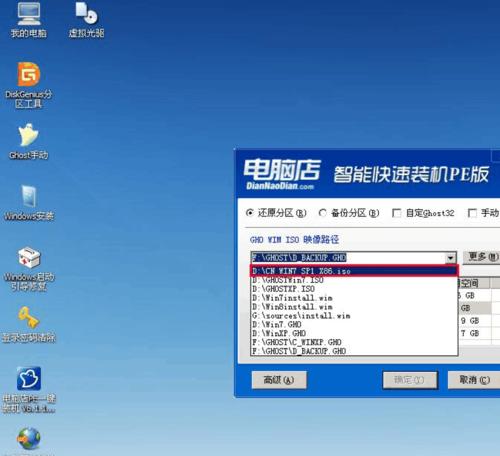
准备工作:获取所需工具和文件
1.确保你拥有一个可用的U盘,并将其格式化为FAT32文件系统。
2.下载并安装一个能够制作启动U盘的工具,如Rufus。
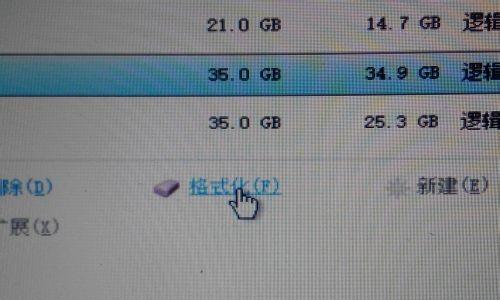
3.下载适用于你的计算机的Windows7系统镜像文件,并解压缩到一个方便访问的位置。
制作启动U盘
4.运行Rufus工具,并将U盘插入计算机。
5.在Rufus界面中,选择你的U盘作为目标设备。
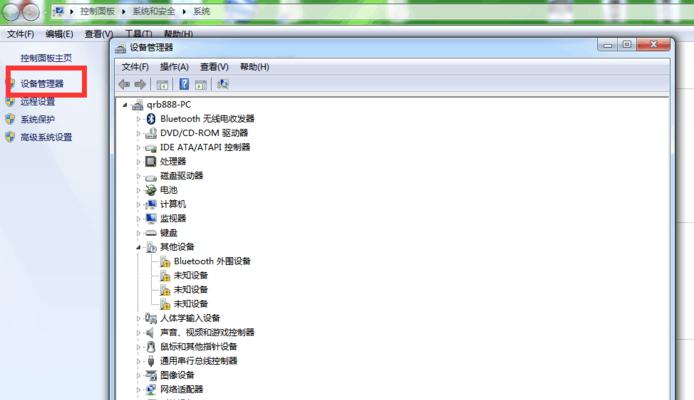
6.在“启动选项”中,选择“允许创建可引导的磁盘使用ISO映像”,然后点击“选择”按钮,找到并选择你解压缩得到的Windows7系统镜像文件。
7.点击“开始”按钮,Rufus将开始制作启动U盘。制作过程可能需要一些时间,请耐心等待。
设置计算机从U盘启动
8.在计算机开机时,按下F2、F12或其他指定的按键进入BIOS设置界面。
9.在BIOS设置界面中,找到“启动”选项,并将U盘设备移动到第一启动项的位置。
10.保存修改并退出BIOS设置界面。
从U盘启动并安装Windows7系统
11.重启计算机,确保U盘已经插入计算机。
12.计算机重新启动后,它将自动从U盘启动。
13.在出现安装界面时,根据提示选择安装语言、时区等设置。
14.选择你要安装Windows7系统的目标硬盘,并进行格式化和分区。
15.点击“下一步”开始安装过程,然后按照提示完成后续操作。
通过使用U盘启动并安装Windows7系统,我们可以在已经安装了Windows8的计算机上轻松切换到Windows7。只需按照本文中的详细步骤操作,即可成功完成安装过程。记得备份你的重要文件,以免在安装过程中丢失。祝你成功安装Windows7系统!